EaseUS Data Recovery Wizard Pro Review: intuïtieve interface, krachtige technologie voor bestandsherstel
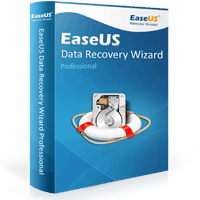
Als je dit leest, ben je waarschijnlijk klaariets stoms met uw bestanden of een USB-station en heb geen back-up. Ik beken dat ik een aantal niet-zo-soepele bewegingen heb gemaakt - een SD-kaart formatteren zonder te beseffen dat mijn huwelijksreisfoto's erop stonden, meteen een hele gedeelde map met mijn hele fotoarchief erop, vergeet een back-up te maken van een map met belangrijke documenten voordat u Windows opnieuw installeert. Als ik dit kan verpesten, kan jij dat ook.
Het goede nieuws is dat mensen zoals wij dingen zo vaak verpesten, dat bedrijven zoals EaseUS software hebben gemaakt om onze fouten ongedaan te maken.
EaseUS Data Recovery Wizard helpt u bij het herstellenverloren bestanden en gegevens door formattering, partitieverlies, besturingssysteemcrashes, virusaanvallen en ouderwetse onopzettelijke verwijdering. EaseUS als bedrijf bestaat al meer dan tien jaar en ze hebben een paar andere producten, waaronder EaseUS Partition Manager (eerder dit jaar beoordeeld) en EaseUS Todo Backup. Kortheidshalve ga ik gewoon de data recovery software EaseUS noemen - maar weet dat ik het heb over EaseUS Data Recovery Wizard Professional 10.8.
EaseUS Data Recovery Wizard Professional 10.8 Overzicht functies
EaseUS doet wat andere programma's voor gegevensherstel doen,maar het is verpakt in een super gebruiksvriendelijke wizardinterface waardoor het net zo gemakkelijk te gebruiken is als Facebook. De bedoeling is dat u het op uw primaire harde schijf zou gebruiken na het per ongeluk verwijderen van een bestand of map of als het besturingssysteem corrupt wordt en de schijf door normale programma's niet meer kan worden opgestart en onleesbaar wordt. Je kunt het ook gebruiken op USB-drives en geheugenkaarten, bijvoorbeeld als het importeren van een camera mislukt en alle gegevens zijn gewist, of als je het hebt gecorrumpeerd door het onjuist uit te werpen, of als je het per ongeluk hebt geformatteerd.
Kortom, dit is wat EaseUS Data Recovery Wizard Pro biedt:
- Ondersteuning voor Windows en MacOS
- Huidige prijs: $ 69,95
- Opmerking van de uitgever: Tot en met 30 november hebben we 65% korting voor groovyPost-lezers en een gratis geschenk (Todo PCTrans Pro). Genieten!
- Onbeperkt data herstel (Data Recovery Wizard gratis versie heeft een limiet van 2 GB)
- Gegevensherstel van geformatteerde schijven, verwijderde bestanden en beschadigde schijven
- Gegevensherstel voor alle bestandstypen, met gerichte zoekmogelijkheden voor:
- Afbeeldingen en foto's: jpg, png, bmp, etc.
- Audio: mp3, wma, m4a, etc.
- Documenten: doc, docx, xls, xlsx, pdf, etc.
- Video: mov, wmv, mpg, m4v, etc.
- E-mail: pst, dbx, etc.
- Ondersteuning voor pc's, laptops, HDD, SSD, USB-schijven, opslagmedia, RAID, SD-kaarten en vrijwel elk soort opslagapparaat dat Windows kan zien
- Verloren partitie herstel
- RAW-herstel van bestanden van schijven zonder een geldig bestandssysteem
- Scanresultaten exporteren en importeren
Dat lijkt misschien dat EaseUS complexe software is. Maar het is heel eenvoudig te gebruiken. Ik zal het je laten zien.
Opmerking: Er zijn twee gratis opties waarmee u kunt gebruikenEaseUS: EaseUS Data Recovery Wizard Gratis en een gratis proefversie van EaseUS Data Recovery Wizard Pro. Met de gratis versie kunt u slechts 2 GB aan gegevens herstellen. Met de gratis proefversie van de Pro-versie kunt u alles doen - inclusief het scannen en bekijken van bestanden - maar u kunt de herstelde bestanden niet opslaan. Als u weet dat u meer dan 2 GB aan gegevens moet herstellen, probeer dan de stappen die ik u ga laten zien met de gratis proefversie van EaseUS Data Recovery Wizard Pro. Bekijk een voorbeeld van enkele bestanden en als het lijkt alsof u succesvol zult zijn, ga dan door en betaal voor de volledige versie. Zo niet, dan is alles wat u hebt geïnvesteerd tijd.
EaseUS Data Recovery Wizard Professional 10.8: Stap voor stap testrit
Dus hier is mijn testschijf ingesteld. Ik nam een 4 GB USB-stick en formatteerde deze volledig als een exFAT-schijf.
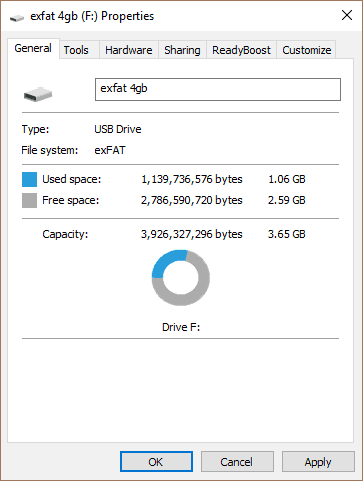
Ik heb het geladen met enkele .docx, .pdf, .m4a,.mp3-, .mov- en .jpg-bestanden. Ik heb de documenten, foto's, video's en muziek in submappen gesorteerd, maar voor de zekerheid heb ik al diezelfde bestanden ook in de hoofdmap geplaatst.
Alles bij elkaar had ik een leuk testbestand van 137 items.
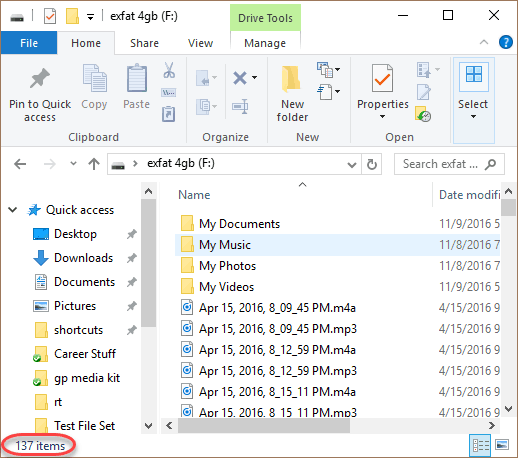
Vervolgens heb ik de schijf 'per ongeluk' snel geformatteerd. Ik verliet het als exFAT.
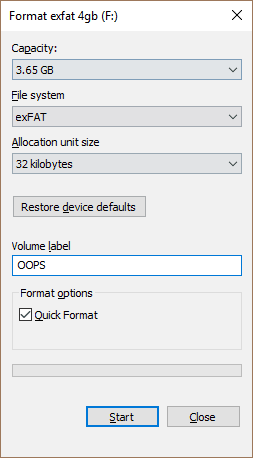
Alle 137 bestanden: blijkbaar verdwenen!
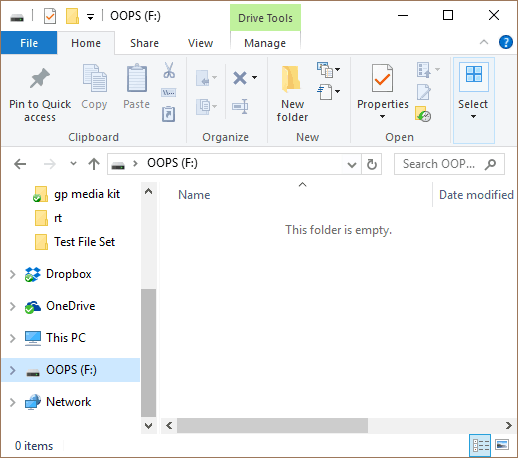
Tragedie. Dus start ik de EaseUS Data Recovery Wizard op. Ik deed dit met de proefversie, wat betekent dat u dit deel ook kunt doen zonder een cent te betalen.
Eerst koos ik de soorten bestanden die ik zochtvoor. Omdat ik verschillende bestanden op de schijf heb, heb ik alle bestandstypen geselecteerd. Als u het scanproces wilt versnellen, kunt u sommige niet aanvinken.
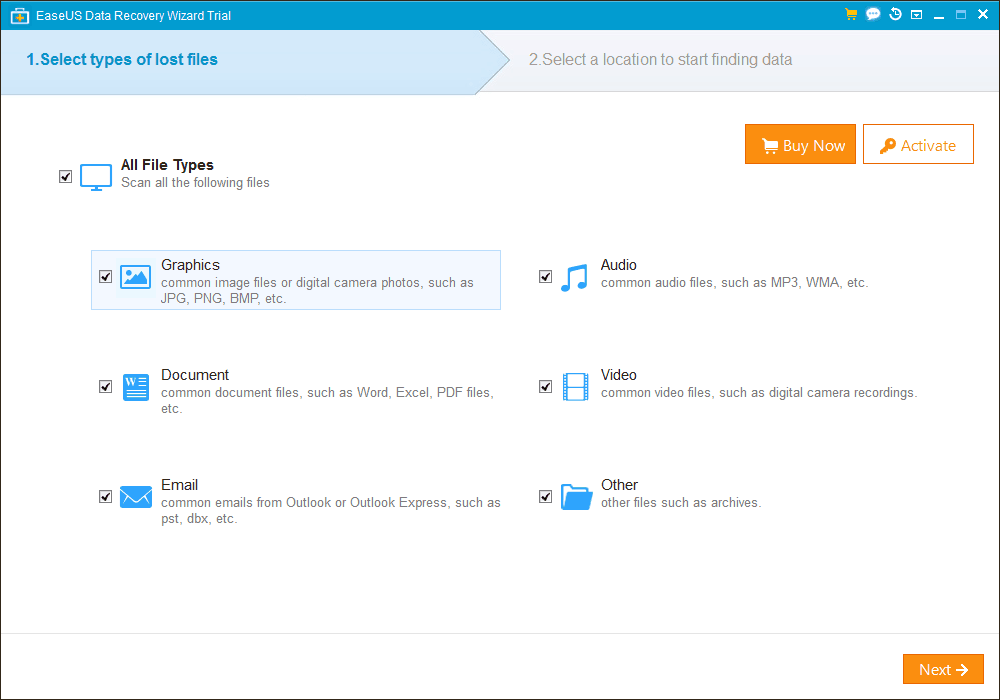
Toen koos ik mijn schijf en klikte Scannen.
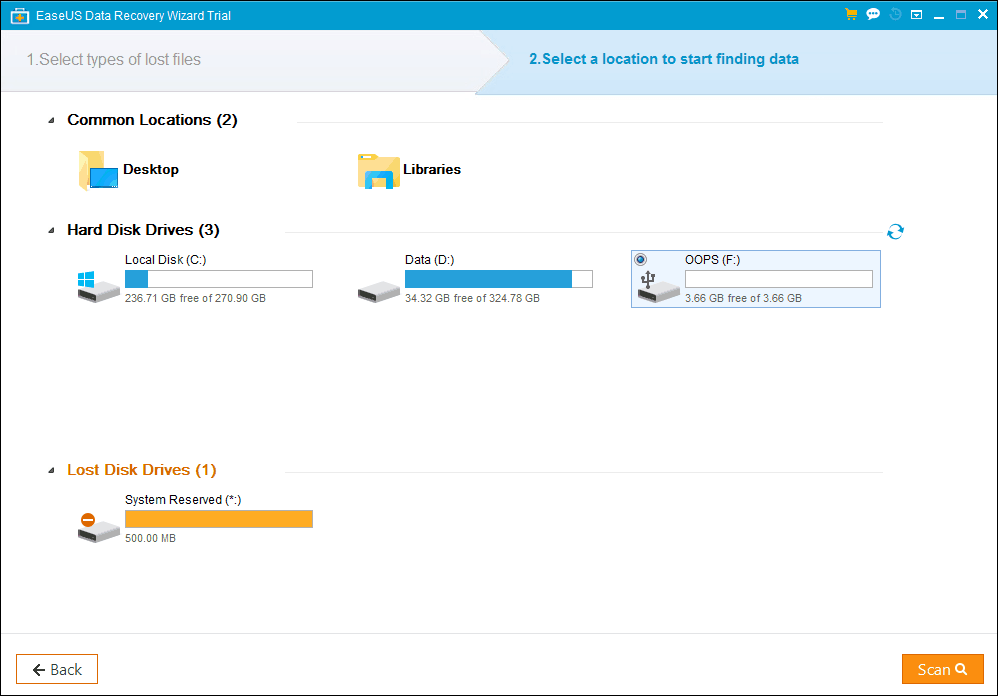
Na een paar minuten laat EaseUS me zien wat het heeft gevonden.
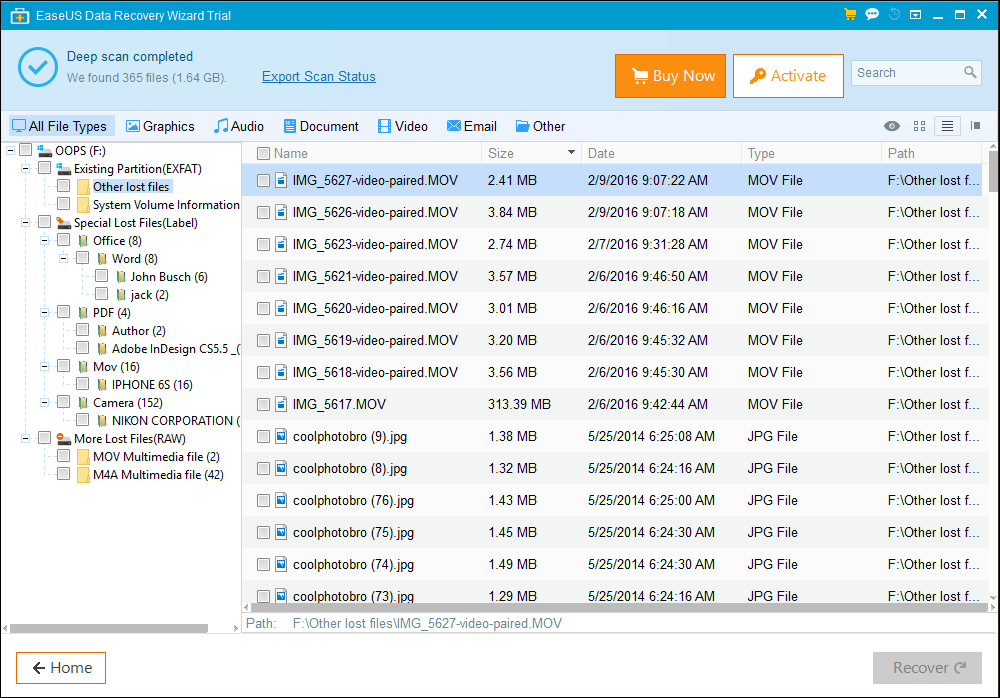
Ik wil even de tijd nemen om uit te leggen wat we zijnhier zien. Dus als u een USB-schijf (of een andere schijf) hebt, bestaan de gegevens op de schijf uit twee delen. Er zijn de bestanden zelf, en dan is er informatie over bestanden. Het is een beetje zoals in een boek: er is de inhoudsopgave aan de voorkant, daarna de inhoud. Toen ik een snelle indeling maakte, scheurde het in feite alleen dat voorste deel van het boek eruit, maar de rest van de inhoud werd (nog) niet aangeraakt.
Wanneer EasesUS een gegevensherstel op een per ongeluk geformatteerde schijf probeert, doet het drie dingen:
Ten eerste probeert het overblijfselen te vinden van die "inhoudsopgave" die we hebben weggegooid en weer in elkaar te zetten. De bestanden die u ziet Bestaande partitie (EXFAT) zijn bestanden die zijn gevonden door oude informatie uit het bestandssysteem te verzamelen die niet meer wordt gebruikt, maar die er nog steeds is. Deze bestanden hebben een zeer goede kans om intact te zijn.
Vervolgens probeert het de delen van deboek zonder de inhoudsopgave. Sommige bestanden bevatten informatie over de ingebouwde bestanden. In een Word-document ziet u deze informatie wanneer u naar de eigenschappen kijkt en kunt u zien wie het bestand heeft gemaakt, de bewerkingstijd, enz. Bij foto's wordt deze meta-informatie de EXIF-gegevens genoemd. Snel formatteren werkt op schijfniveau, dus het raakt meestal deze EXIF-gegevens niet. EaseUS kan die gegevens gebruiken om het meer te vertellen over de bestanden die het wil herstellen. Deze bestanden zijn de Speciale verloren bestanden (label), en ze hebben een goede kans om intact te zijn, hoewel u vaak de oorspronkelijke bestandsnaam verliest.
Bij gebrek aan de eerste twee methoden zal EaseUS dat doenvoer een diepe scan uit voor bepaalde bestandshandtekeningen - kleine stukjes gegevens die u vertellen wat voor bestand het is. Terugkerend naar onze boekanalogie, is het alsof het op zoek is naar de grote HOOFDSTUK 1-kop of EPILOOG. Eigenlijk is het complexer dan dat. Het lijkt meer op het begin van een hoofdstuk door te zoeken naar zinnen als "Het was een donkere en stormachtige nacht ..." of het einde van een hoofdstuk door te zoeken naar zinnen als "Hij hield van Big Brother". Met behulp van wat het weet over hoe bestanden zijn gestructureerd, kan het intuïtief bepalen waar het bestand eindigt en begint en het vervolgens opnieuw inpakken in iets dat een computer kan gebruiken. Deze bestanden worden vermeld onder Meer verloren bestanden (RAW). Afhankelijk van uw omstandigheden kunt u hier volledig intacte bestanden krijgen. Of het kan puur afval zijn.
Sorteren en vinden van verwijderde bestanden in EaseUS
Zoals u ziet, is mijn eenvoudige zoekopdracht voor 137 verwijderdbestanden leverde me 365 resultaten op. Dat is normaal, gezien de meerdere manieren waarop EaseUS zoekt naar verloren bestanden. En ik heb geluk dat ik alleen een USB-schijf van 4 GB zoek. Als u uw hele systeemstation scant, krijgt u dat bij op van bestanden.
Om uw doel te helpen, laat EaseUS u filteren op bestandstype ...

... of voer een zoekopdracht uit. Uw kilometerstand varieert met een zoekopdracht, omdat de bestandsnaam verloren kan gaan, zelfs als het bestand kan worden hersteld.
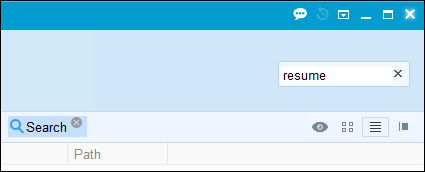
Voorbeeld van bestanden bekijken in EaseUS
Hier zijn het vlees en de aardappelen van het bestandsherstelproces, en het is het beste wat je kunt doen in de gratis proefperiode van EaseUS. Wanneer u een bestand vindt waarvan u denkt dat het een winnaar is, kunt u zien of het volledig kan worden hersteld door het te bekijken. Dit werkt voor de meeste bestandstypen.
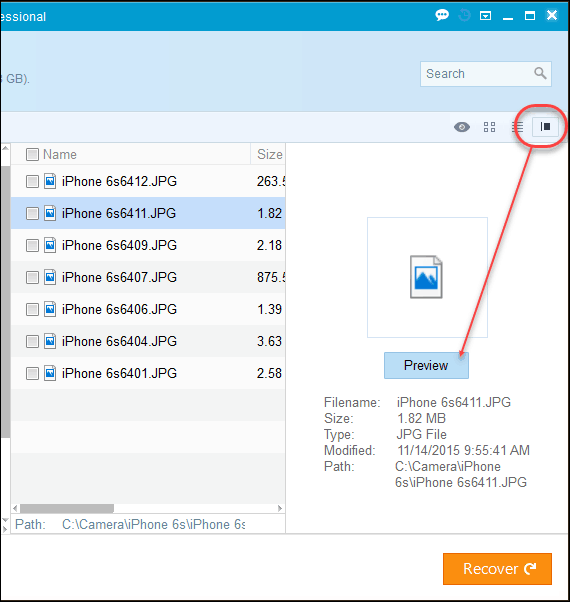
De functie is het handigst bij foto's.
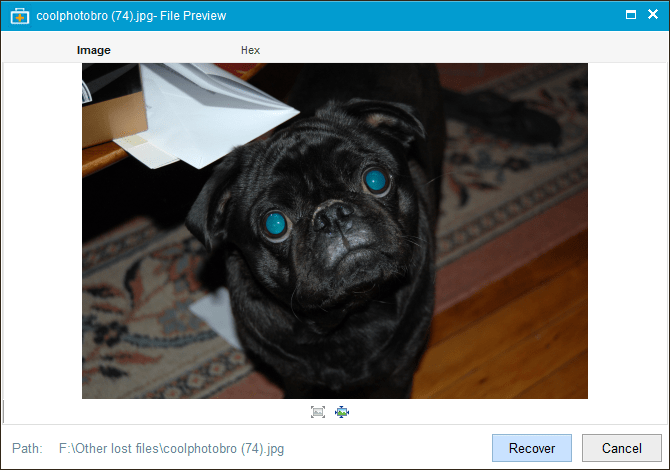
Het werkt ook met Word-documenten.
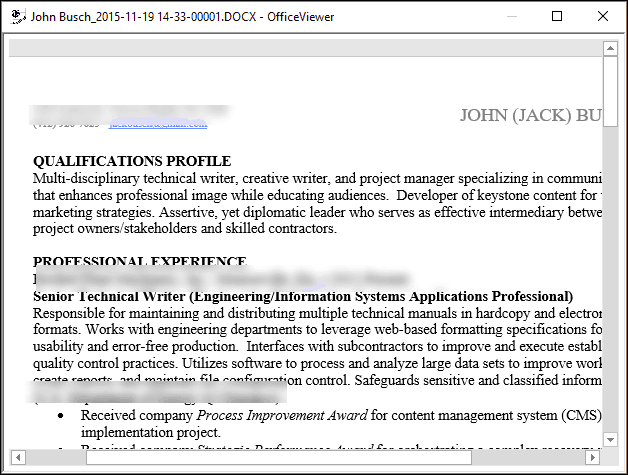
Het is echter niet super handig met videobestanden:
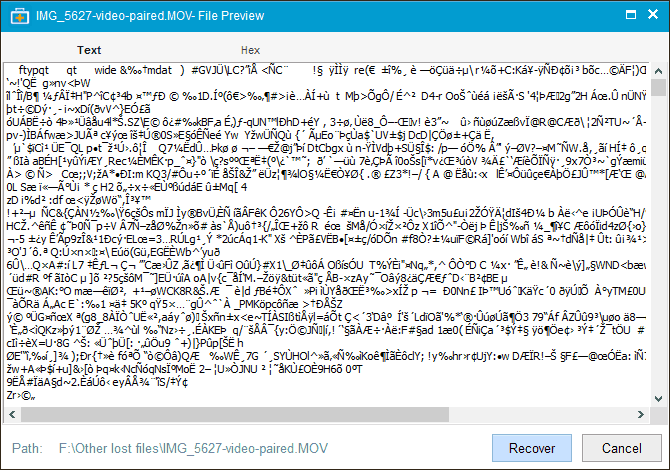
Registreren, scangegevens opslaan en bestanden herstellen met EaseUS
Laten we zeggen dat u een voorbeeld van enkele bestanden hebt bekeken en zolijkt erop dat EaseUS het voor u zal doen. U kunt eenvoudig uw exemplaar van EaseUS meteen registreren zonder het hele scanproces opnieuw te doorlopen.
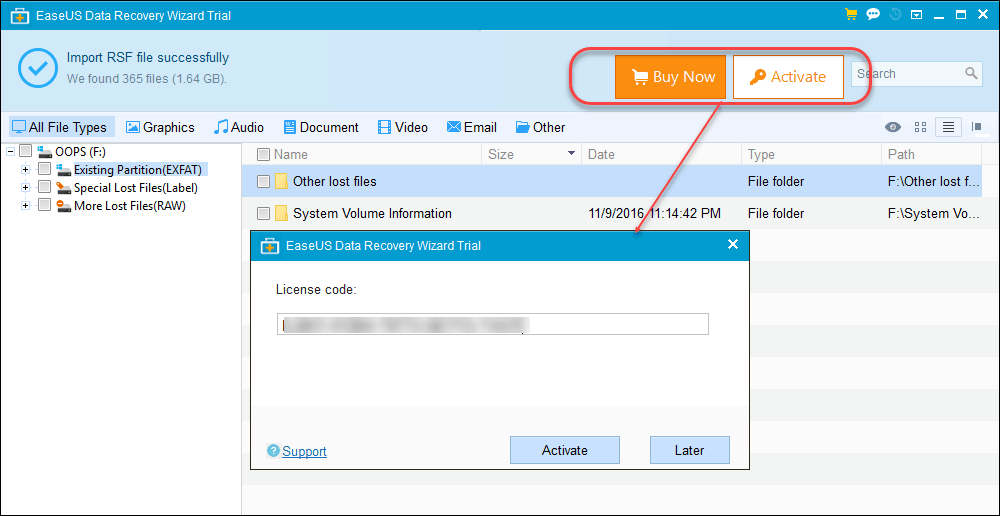
Als u erop wilt slapen, kunt u uw opslaanscan gegevens voor later. Dit is handig als u zojuist een enorm scanproces hebt doorlopen en niet de tijd hebt om het in één keer door te nemen. EaseUS zal u vragen om uw scaninformatie op te slaan als u weg navigeert of het venster sluit. Om het later te herstellen, klik je op het piepkleine kleintje Scanstatus importeren pictogram in de rechterbovenhoek (duurde een eeuwigheid om dit te vinden):
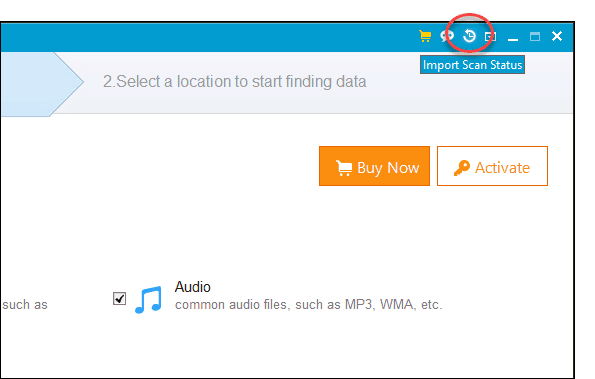
Wanneer u klaar en geregistreerd bent, klikt u op Herstellen knop.
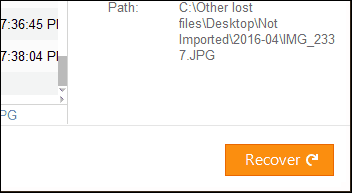
U wordt gevraagd uw bestanden op te slaan op een locatie die dat is niet de schijf waarvan u herstelt. Als u nieuwe gegevens opslaat op een schijf waarvan u gegevens probeert te herstellen; u zult waarschijnlijk de bestanden overschrijven die u probeert te redden.
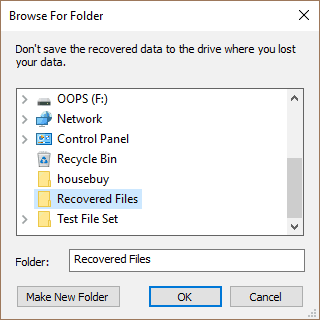
Afhankelijk van het aantal bestanden dat u herstelt en de snelheid van uw schijf, kan dit enkele minuten duren.
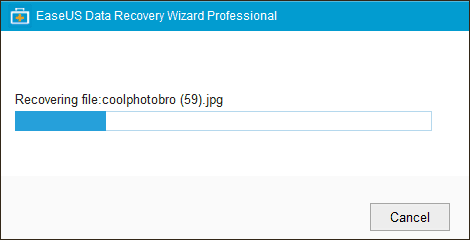
Klik OK om uw herstelde bestanden te bekijken.
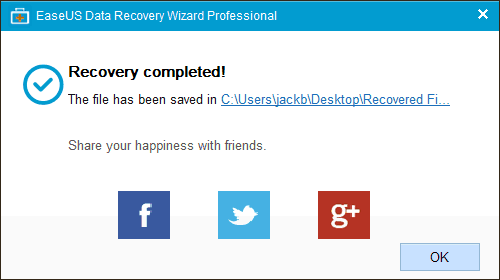
Het kostte me ongeveer 3 minuten om mijn 356-bestanden van 1,57 GB te herstellen.
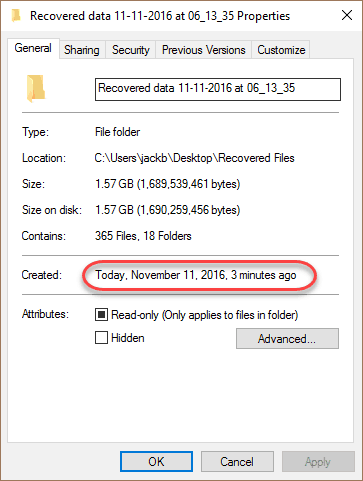
Gegevensherstelresultaten: werkt EaseUS?
Dus ik heb alle bestanden hersteld. Maar werkte het? Heeft EaseUS zijn werk gedaan?
In dit zeer specifieke geval kan ik dat melden ja, EaseUS heeft 100% van mijn bestanden hersteld. Sommigen van hen waren duplicaten, maar ik was in staat omvoer een MD5-hash uit voor elk bestand en vergelijk het met de MD5-hash van de bestanden in mijn testset en bevestigde dat alle bestanden volledig intact waren hersteld. Ik verloor wat bestands- en mapinformatie, maar over het algemeen zijn dat kleine aardappelen in vergelijking met het terugkrijgen van werkende video's, foto's en Word-documenten.
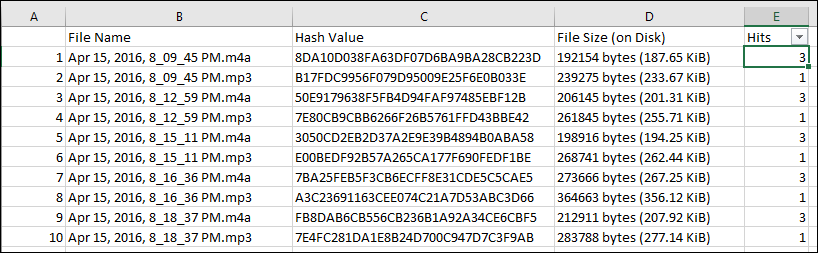
Nu is veel van het succes afhankelijk van de volgende ideale omstandigheden:
- Mijn schijf werd opnieuw geformatteerd met behulp van de snelle formatteermethode naar hetzelfde bestandssysteem: exFAT naar exFAT
- Mijn bestanden gebruikten slechts ongeveer de helft van de capaciteit van de schijf
- Er zijn geen nieuwe gegevens naar de schijf geschreven voordat ik een gegevensherstel probeerde
- De bestanden die ik herstelde waren allemaal over het algemeen klein: geen enkele was groter dan 1 GB
Om te zien hoe EaseUS het doet onder minder ideale omstandigheden, heb ik een aantal andere tests geprobeerd.
Voor één test nam ik diezelfde schijf die ik snel had geformatteerd en ik schreef er ongeveer 721 MB aan nieuwe gegevens voor.
Zoals verwacht, vond de quick scan alleen de nieuwe bestanden:
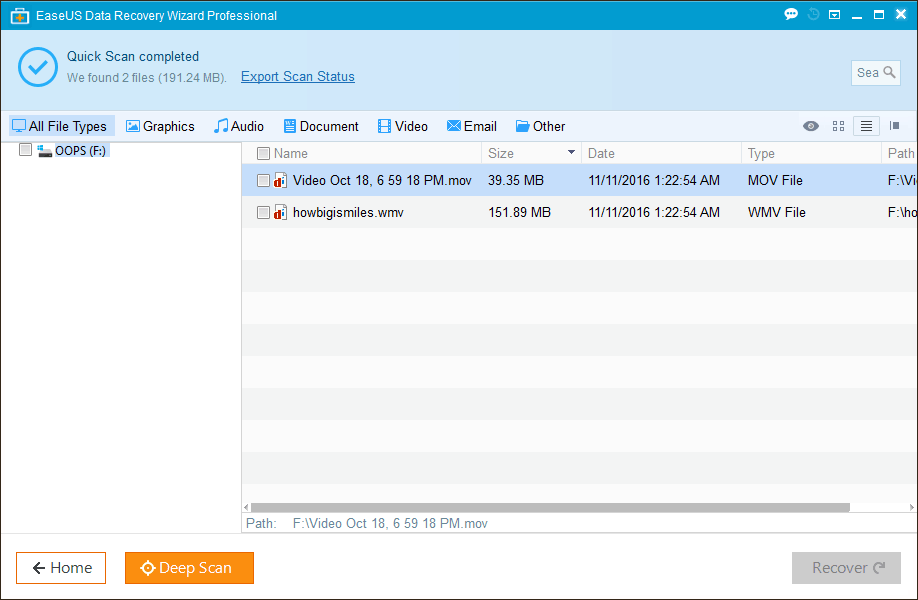
Dus ik klikte Diepe scan. Hiermee wordt gezocht naar bestanden op basis van het bestandhandtekening, zoals ik hierboven vermeldde. Daarna vond het 39 bestanden. De meeste bestanden die het aantrof, waren overblijfselen van bestanden die nog verder teruggingen dan mijn recente herformattering.
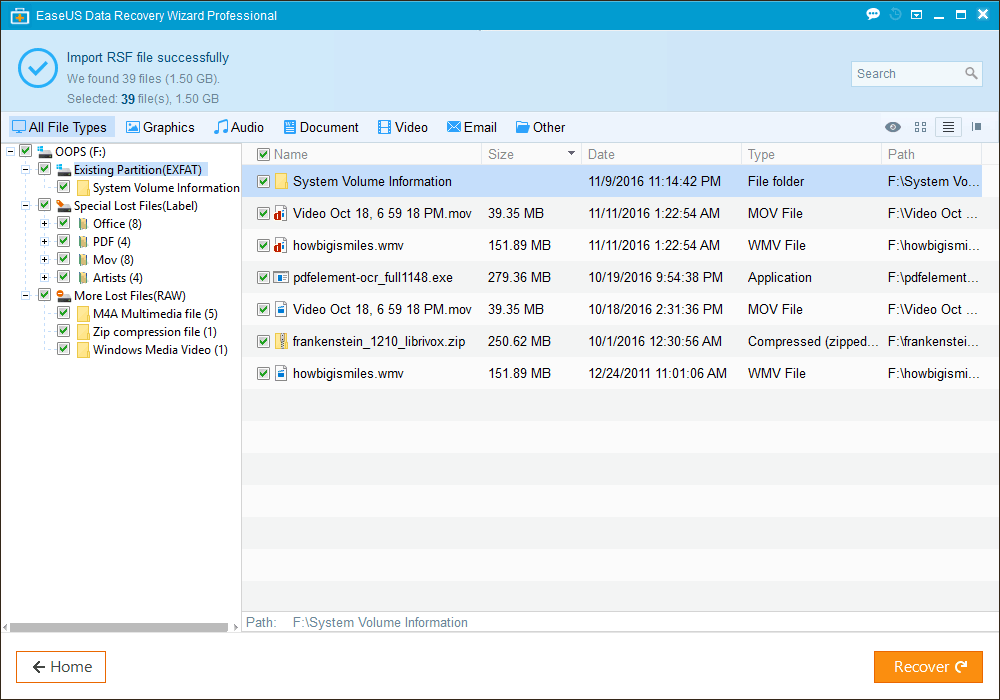
Als je door de bestanden snuffelt, lijkt het erop dat alle verwijderde videobestanden en al mijn Word-documenten zijn hersteld, maar geen van mijn foto's en nauwelijks muziek. Opmerking: Dit weerspiegelt niet het vermogen van EaseUS om dit te doenherstel die bestandstypen. Vergeet niet dat wanneer u nieuwe gegevens naar een schijf schrijft, deze gewoon willekeurige sectoren overschrijft. Welke bestanden zijn uitgewist is vrijwel geluk van de trekking. Maar het is hartverwarmend om te zien dat niet alle bestanden verloren zijn gegaan.
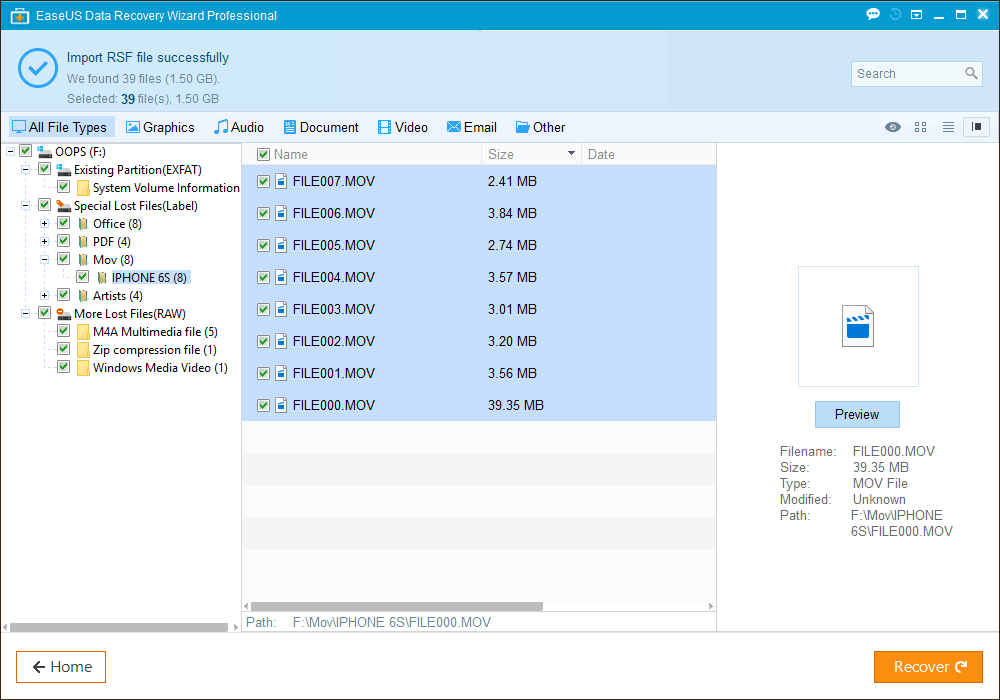
Om te bevestigen dat de bestanden 100% verloren zijn gegaan, Ide schijf gescand met een ander professioneel programma voor gegevensherstel en kreeg grotendeels dezelfde resultaten. Mijn mening: die bestanden zijn voorgoed verdwenen en geen software kan ze terughalen.
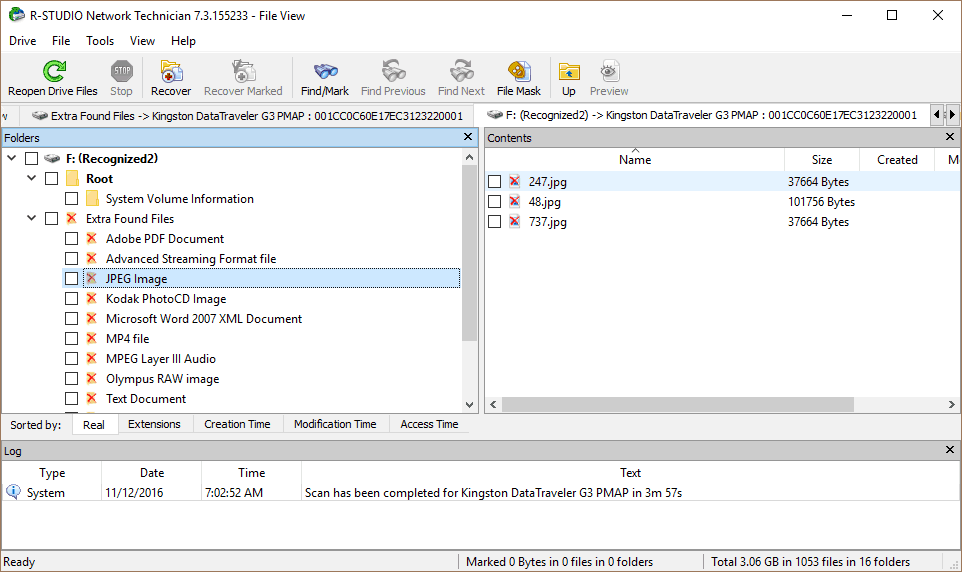
Ik heb nog een test gedaan waarvan ik denk dat die een echte weerspiegeltwereld scenario. Ik heb een volledige scan van mijn hele C: -drive gedaan alsof ik op zoek was naar een bestand dat ik per ongeluk van de primaire harde schijf van mijn computer had verwijderd. Zoals verwacht kreeg ik een verbluffend aantal bestanden. Ik heb Windows meerdere keren op mijn harde schijf geïnstalleerd en opnieuw geïnstalleerd, dus het pakte dingen van jaren en jaren geleden op. (Opmerking: als u BitLocker gebruikt, vindt u geen oude gegevens, omdat deze worden gecodeerd.)
Het aantal gevonden bestanden kan veelbelovend lijken, maar veel van de bestanden waren zinloze miniaturen of andere in het cachegeheugen opgeslagen afbeeldingen waar ik niet om gaf of onvolledige bestanden.
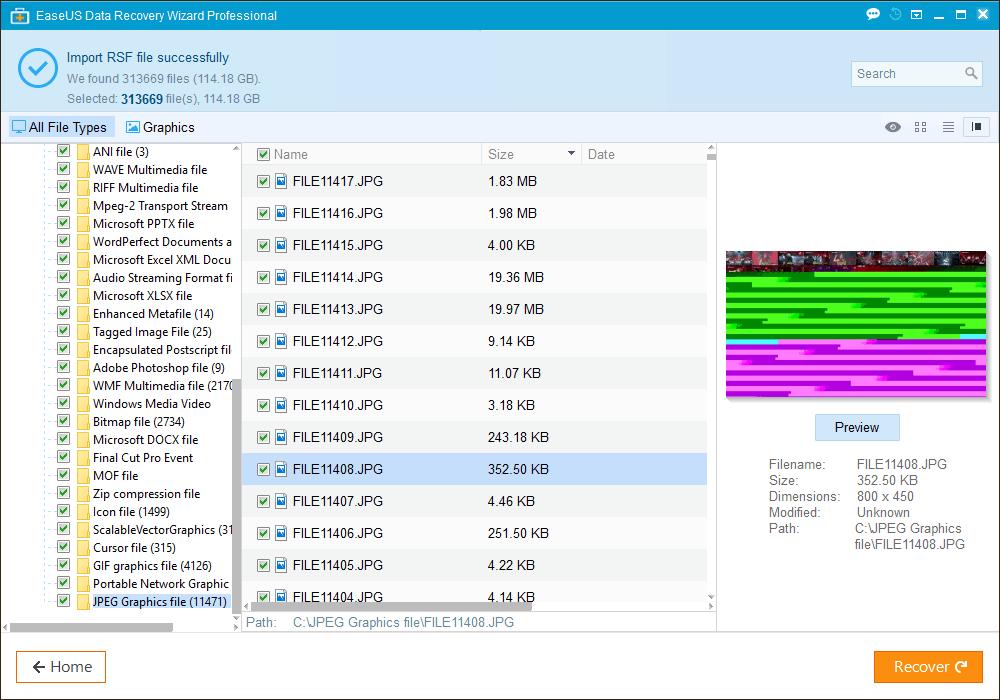
Dat gezegd hebbende, als je niets te verliezen hebt enje bent nog steeds in de gratis proefperiode, er is niets dat je weerhoudt om urenlang door alle bestanden te bladeren op zoek naar die huwelijksreisfoto's die je per ongeluk hebt verwijderd of die term die je bent kwijtgeraakt.
Gevolgtrekking
Ik hou van EaseUS Data Recovery Wizard Pro. Het heeft een zeer eenvoudige, stapsgewijze gebruikersinterface, maar het heeft wat diepe disk-scantechnologie onder de motorkap. EaseUS Data Recovery Wizard Pro is een goede tussenkeuze als u op zoek bent naar een balans tussen intuïtiviteit en professionele gegevensherstelresultaten. De prijs weerspiegelt dat het ook voor $ 69,95 meer is dan je betaalt voor sommige doe-het-zelf software, maar minder dan wat je betaalt voor een geavanceerdere professionele tool voor gegevensherstel. Voor thuisgebruikers denk ik niet dat je veel zult missen met betrekking tot functies. Een hoger eindproduct kan worden geleverd met meer schijfhulpmiddelen voor het maken van afbeeldingen, het controleren van de gezondheid van een schijf of het bewerken van hex-waarden. Deze zijn belangrijk als u weet wat u doet, maar voor incidenteel gebruik voldoet EaseUS. Als u een defecte schijf hebt, is het een goed idee om er een image van te maken en gegevensherstelbewerkingen op de image uit te voeren in plaats van op de fysieke schijf. Op die manier voorkomt u dat er verder gegevensverlies optreedt, omdat de mechanische storingen verergeren. Hopelijk, als je dat scenario eenmaal doorloopt, zul je er nooit meer doorheen gaan, omdat de ervaring je zal hebben overtuigd om een solide back-upplan op te zetten.
Bottom-line: Met de gratis proefversie van EaseUS Data Recovery Wizard Pro kunt u zelf zien of dit programma uw gegevens terugkrijgt of niet. Als je in een chaos zit met verloren gegevens, is het absoluut een poging waard. Als uw gegevens überhaupt waardevol voor u zijn - en ik ben er zeker van, anders zou u dit artikel niet lezen - is $ 69,95 een kleine prijs om te betalen. (Je moet weten dat de Best Buy Geek Squad $ 200 een pop kost voor hun niveau 1 data recovery-service, en in wezen is het enige dat ze doen een programma zoals dit op je harde schijf uitvoeren).










laat een reactie achter